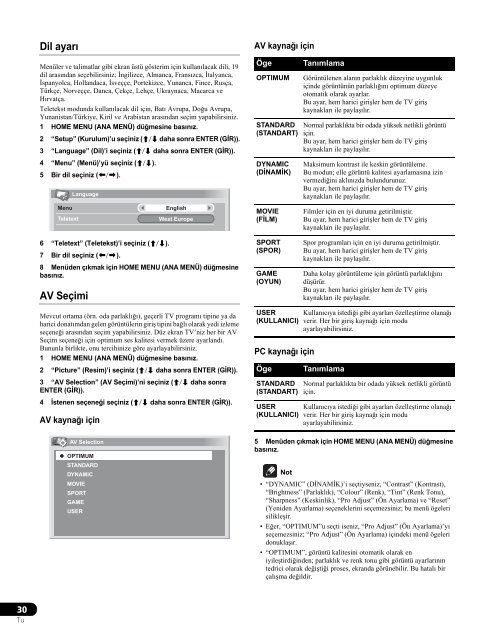Pioneer PDP-LX5090 - User manual - turc
Pioneer PDP-LX5090 - User manual - turc
Pioneer PDP-LX5090 - User manual - turc
Create successful ePaper yourself
Turn your PDF publications into a flip-book with our unique Google optimized e-Paper software.
Dil ayarı<br />
Menüler ve talimatlar gibi ekran üstü gösterim için kullanılacak dili, 19<br />
dil arasından seçebilirsiniz; İngilizce, Almanca, Fransızca, İtalyanca,<br />
İspanyolca, Hollandaca, İsveççe, Portekizce, Yunanca, Fince, Rusça,<br />
Türkçe, Norveççe, Danca, Çekçe, Lehçe, Ukraynaca, Macarca ve<br />
Hırvatça.<br />
Teletekst modunda kullanılacak dil için, Batı Avrupa, Doğu Avrupa,<br />
Yunanistan/Türkiye, Kiril ve Arabistan arasından seçim yapabilirsiniz.<br />
1 HOME MENU (ANA MENÜ) düğmesine basınız.<br />
2 “Setup” (Kurulum)’u seçiniz (/ daha sonra ENTER (GİR)).<br />
3 “Language” (Dil)’i seçiniz (/ daha sonra ENTER (GİR)).<br />
4 “Menu” (Menü)’yü seçiniz (/).<br />
5 Bir dil seçiniz (/).<br />
Menu<br />
Teletext<br />
Language<br />
English<br />
West Europe<br />
AV kaynağı için<br />
Öge<br />
OPTIMUM<br />
STANDARD<br />
(STANDART)<br />
DYNAMIC<br />
(DİNAMİK)<br />
MOVIE<br />
(FİLM)<br />
Tanımlama<br />
Görüntülenen alanın parlaklık düzeyine uygunluk<br />
içinde görüntünün parlaklığını optimum düzeye<br />
otomatik olarak ayarlar.<br />
Bu ayar, hem harici girişler hem de TV giriş<br />
kaynakları ile paylaşılır.<br />
Normal parlaklıkta bir odada yüksek netlikli görüntü<br />
için.<br />
Bu ayar, hem harici girişler hem de TV giriş<br />
kaynakları ile paylaşılır.<br />
Maksimum kontrast ile keskin görüntüleme.<br />
Bu modun; elle görüntü kalitesi ayarlamasına izin<br />
vermediğini aklınızda bulundurunuz.<br />
Bu ayar, hem harici girişler hem de TV giriş<br />
kaynakları ile paylaşılır.<br />
Filmler için en iyi duruma getirilmiştir.<br />
Bu ayar, hem harici girişler hem de TV giriş<br />
kaynakları ile paylaşılır.<br />
6 “Teletext” (Teletekst)’i seçiniz (/).<br />
7 Bir dil seçiniz (/).<br />
8 Menüden çıkmak için HOME MENU (ANA MENÜ) düğmesine<br />
basınız.<br />
AV Seçimi<br />
SPORT<br />
(SPOR)<br />
GAME<br />
(OYUN)<br />
Spor programları için en iyi duruma getirilmiştir.<br />
Bu ayar, hem harici girişler hem de TV giriş<br />
kaynakları ile paylaşılır.<br />
Daha kolay görüntüleme için görüntü parlaklığını<br />
düşürür.<br />
Bu ayar, hem harici girişler hem de TV giriş<br />
kaynakları ile paylaşılır.<br />
Mevcut ortama (örn. oda parlaklığı), geçerli TV programı tipine ya da<br />
harici donatımdan gelen görüntülerin giriş tipini bağlı olarak yedi izleme<br />
seçeneği arasından seçim yapabilirsiniz. Düz ekran TV’niz her bir AV<br />
Seçim seçeneği için optimum ses kalitesi vermek üzere ayarlandı.<br />
Bununla birlikte, onu tercihinize göre ayarlayabilirsiniz.<br />
1 HOME MENU (ANA MENÜ) düğmesine basınız.<br />
2 “Picture” (Resim)’i seçiniz (/ daha sonra ENTER (GİR)).<br />
3 “AV Selection” (AV Seçimi)’ni seçiniz (/ daha sonra<br />
ENTER (GİR)).<br />
4 İstenen seçeneği seçiniz (/ daha sonra ENTER (GİR)).<br />
AV kaynağı için<br />
AV Selection<br />
OPTIMUM<br />
STANDARD<br />
DYNAMIC<br />
MOVIE<br />
SPORT<br />
GAME<br />
USER<br />
USER Kullanıcıya istediği gibi ayarları özelleştirme olanağı<br />
(KULLANICI) verir. Her bir giriş kaynağı için modu<br />
ayarlayabilirsiniz.<br />
PC kaynağı için<br />
Öge<br />
STANDARD<br />
(STANDART)<br />
Tanımlama<br />
Normal parlaklıkta bir odada yüksek netlikli görüntü<br />
için.<br />
USER<br />
(KULLANICI)<br />
Kullanıcıya istediği gibi ayarları özelleştirme olanağı<br />
verir. Her bir giriş kaynağı için modu<br />
ayarlayabilirsiniz.<br />
5 Menüden çıkmak için HOME MENU (ANA MENÜ) düğmesine<br />
basınız.<br />
Not<br />
• “DYNAMIC” (DİNAMİK)’i seçtiyseniz, “Contrast” (Kontrast),<br />
“Brightness” (Parlaklık), “Colour” (Renk), “Tint” (Renk Tonu),<br />
“Sharpness” (Keskinlik), “Pro Adjust” (Ön Ayarlama) ve “Reset”<br />
(Yeniden Ayarlama) seçeneklerini seçemezsiniz; bu menü ögeleri<br />
silikleşir.<br />
•Eğer, “OPTIMUM”u seçti iseniz, “Pro Adjust” (Ön Ayarlama)’yı<br />
seçemezsiniz; “Pro Adjust” (Ön Ayarlama) içindeki menü ögeleri<br />
donuklaşır.<br />
• “OPTIMUM”, görüntü kalitesini otomatik olarak en<br />
iyileştirdiğinden; parlaklık ve renk tonu gibi görüntü ayarlarının<br />
tedrici olarak değiştiği proses, ekranda görünebilir. Bu hatalı bir<br />
çalışma değildir.<br />
30<br />
Tu